Функция объединения сетевых интерфейсов - Bounding, уже давно присутствует в операционной системе Mikrotik RouterOS и как следствие, практически во всех маршрутизаторах этого производителя. До недавнего времени, ее применение было мало целесообразно, то из-за не большого количества свободных Ethernet портов, то из-за не высокой общей пропускной способности конкретных моделей. Но с появлением маршрутизаторов серии Mikrotik Cloud Core Router, которые как известно, имеют крайне высокую пропускную способность до 24Гигабит, благодаря 16-ти или даже 36-ядерному процессору (в зависимости от модели), и 12 гигабитных портов, эта ситуация круто изменилась. И теперь Bounding может оказаться довольно востребованным. Например для передачи данных между двумя отдельными сетями на скоростях выше 1Гбита, и пропорциональных количеству объеденных интерфейсов.
Давайте же подробно рассмотрим пример создания такого канала. Для этого мы возьмем два маршрутизатора Mikrotik Cloud Core CCR1036-12G-4S и CCR1016-12G и попробуем добиться скорости передачи данных выше 1Гбита по проводам.
Начнем с того, что подключимся к первому из них и произведем необходимые настройки. Сперва, откроем утилиту Winbox и перейдем в раздел Interfaces. Где на вкладке Bounding объеденим наши интерфейсы.
Кнопкой “+” добавляем новую запись. На вкладке General, мы не делаем никаких изменений и переходим на вкладку Bounding, где в качестве Slaves выбираем порты, которые мы будем объединять, например ether9 и ether10. Mode оставляем balance rr, остальные параметры не трогаем. Сохраняем запись кнопкой OK.
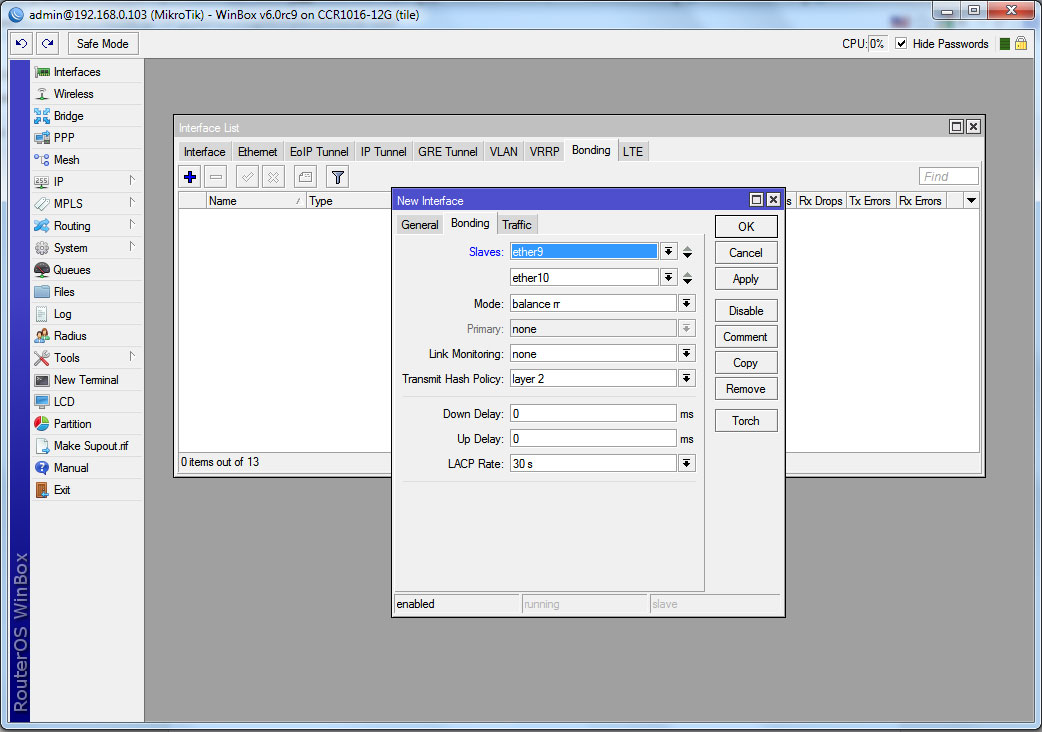
Далее, чтобы присвоить нашим объединенным портам такой же IP адрес как и у всего маршрутизатора в целом, чтобы избежать путаницы в адресах, мы добавляем наш Bounding в мост с основным Ethernet портом, по которому мы подключаемся к маршрутизатору. В нашем случае, это ether2.
Переходим в раздел Bridge и на одноименной вкладке, кнопкой “+” добавляем новый мост. В открывшемся окне не делаем никаких изменений, просто сохраняем все кнопкой OK.
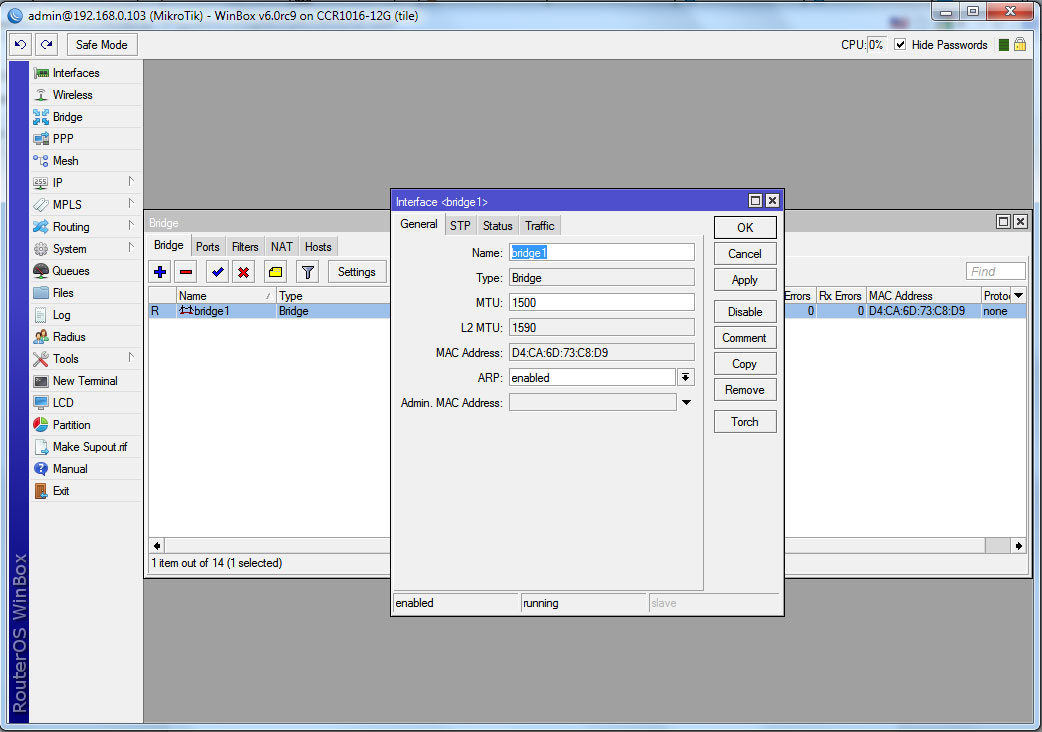
После чего на вкладке Ports мы должны, все той же, кнопкой “+” добавить в наш мост интерфейсы ether2 и bounding1. Делается это в два приема, для первого, в открывшемся окне мы в качестве Interface выбираем ether2, а в качестве Bridge - созданный нами ранее bridge1. Сохраняем кнопкой OK и повторяем все тоже самое, только во второй раз в качестве Interface нужно выбрать bounding1.
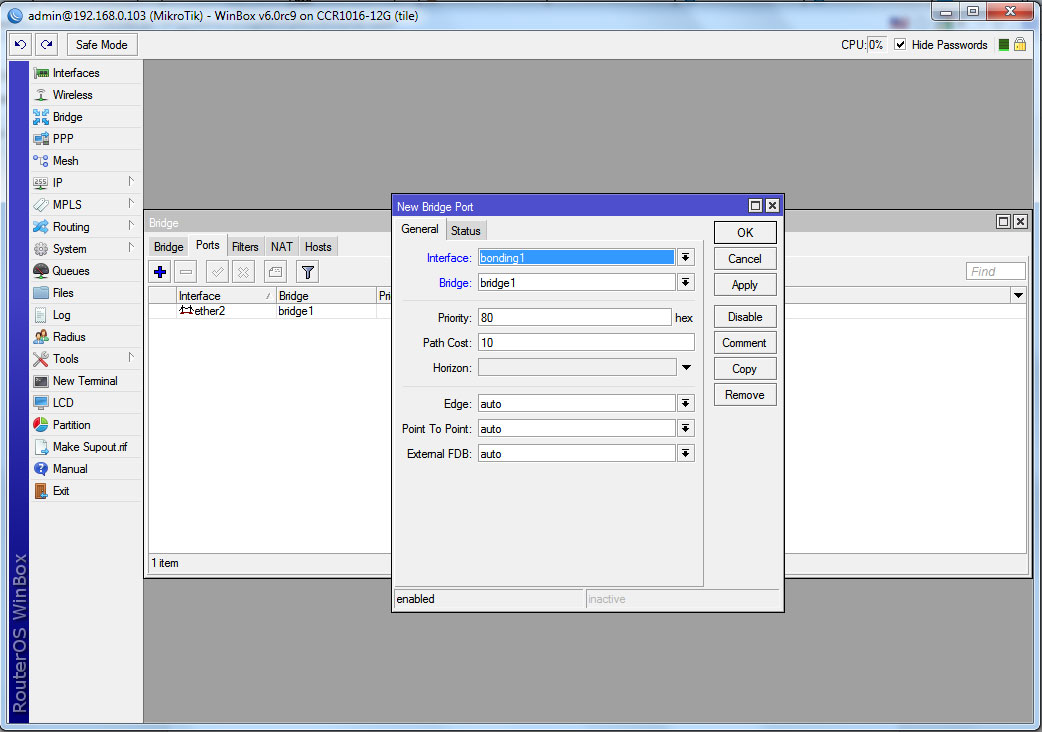
Все что нам осталось, присвоить конкретный IP адрес нашему мосту. Если в вашей локальной сети есть DHCP сервер, то вы можете в разделе IP - DHCP Client добавить новую запись в которой, в качестве интерфейса выбрать bridge1. Или же присвоить фиксированный IP в разделе IP - Addresses.
Открываем раздел IP - Addresses, и добавляем новую запись кнопкой “+”. В открывшемся окне в поле Address вписываем, к примеру 192.168.0.103/24, и выбираем bridge1 в поле Interface. Сохраняем новую запись и у нас первый маршрутизатор будет иметь постоянный IP в нашей локальной сети, вне зависимости от того, к какому из портов (ether2, ether9 или ether10) мы будем подключены.
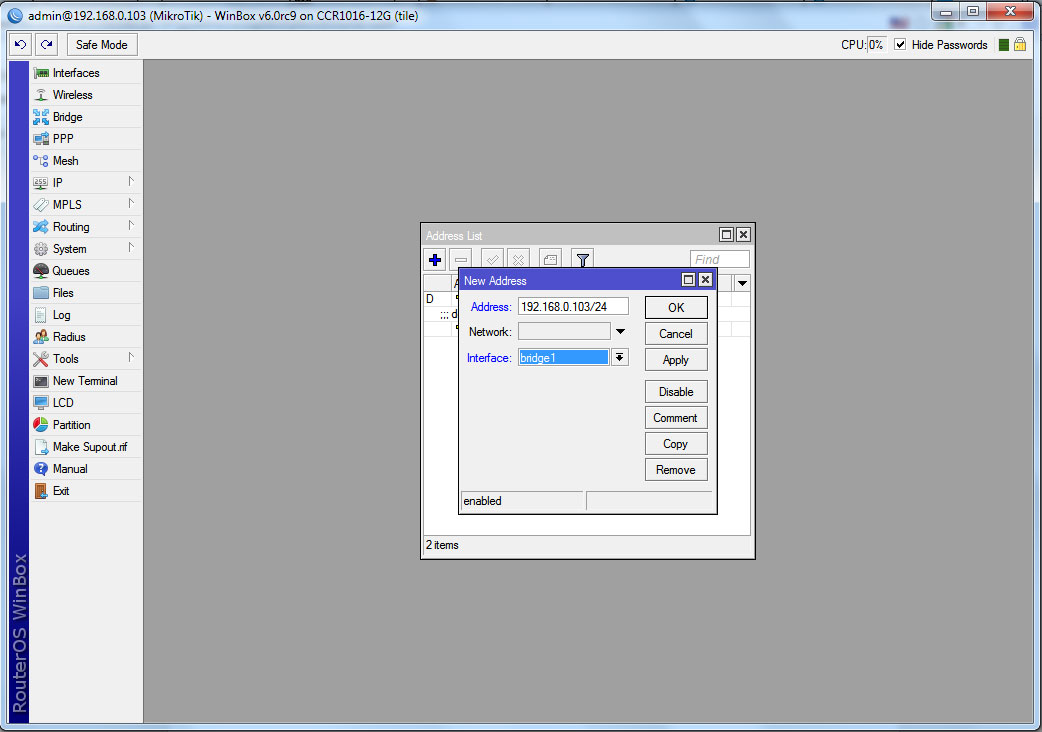
Настройка первого маршрутизатора закончена. Теперь мы подключаемся ко второму, в нашем случае это Mikrotik Cloud Core CCR1036-12G-4S. И в точности повторяем все настройки, за исключением присваиваемого IP адреса. Он должен отличаться от присвоенного первому маршрутизатору, ну и конечно же, не должен совпадать не с одним из адресов любых других подключенных к локальной сети устройств.
По окончанию настройки, мы соединяем порты 9 и 10 первого и второго маршрутизаторов.

Ну и теперь, можно приступить к тестированию пропускной способности полученной нами связки двух портов. Для этого, мы воспользуемся встроенной в Mikrotik RouterOS утилитой Bandwidth Test.
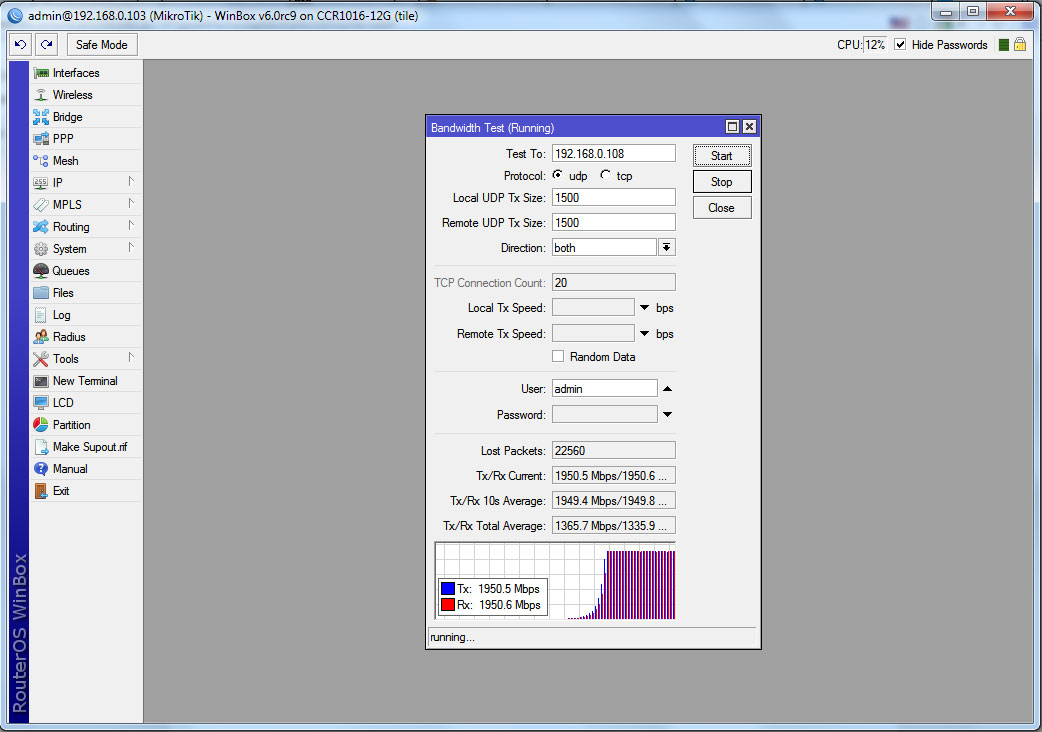
И как и предполагалось, мы получили скорость передачи данных 1950Mbps, в обоих направлениях. Что без малого и составляет - 2 Гбита Full Duplex и полностью доказывает работоспособность функции Bounding. Лишний раз подтверждая высокую производительность маршрутизаторов семейства Mikrotik Cloud Core Router, обзор которых вы можете прочитать на нашем сайте.
Алексей С., специально для LanMarket












































 Furukawa
Furukawa  Grandway
Grandway  V-Solution
V-Solution  Ubiquiti Networks
Ubiquiti Networks  D-Link
D-Link  Mikrotik
Mikrotik  TP-Link
TP-Link  Edge-core
Edge-core  BDCOM
BDCOM  Jirous
Jirous  Ok-net
Ok-net  Cambium Networks
Cambium Networks  Tenda
Tenda  ZTE
ZTE  Huawei
Huawei  Ripley
Ripley  Fujikura
Fujikura  DVP
DVP  Jilong
Jilong  Одескабель
Одескабель  Netis
Netis  FiberField
FiberField  Totolink
Totolink  Grandstream
Grandstream  Yokogawa
Yokogawa  Mimosa
Mimosa  OpenVox
OpenVox  Hikvision
Hikvision  Keenetic
Keenetic  Ютекс
Ютекс  Signal Fire
Signal Fire  Utepo
Utepo  Dahua
Dahua  ONV
ONV  Prolum
Prolum  ATcom
ATcom  Ritar
Ritar  Zyxel
Zyxel  Ruijie
Ruijie  APC
APC  Fibaro
Fibaro  Merlion
Merlion  Mercusys
Mercusys  MULTITEST
MULTITEST  Reolink
Reolink  ЗЗКМ
ЗЗКМ  GEAR
GEAR  ATIS
ATIS  CSV
CSV  Full Energy
Full Energy
Авторизуйтесь, чтобы добавить отзыв